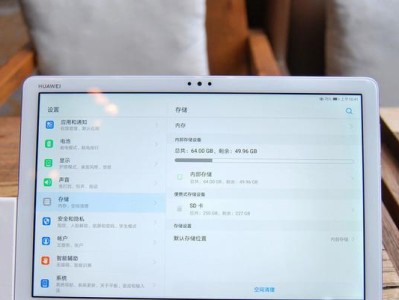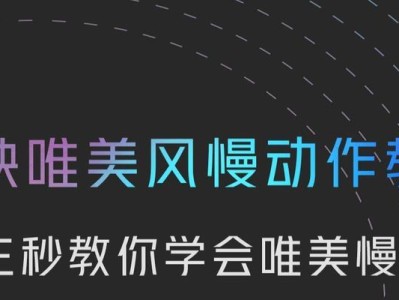开机黑屏问题是许多电脑用户经常遇到的一个麻烦,它常常让我们无法正常启动电脑,进而影响我们的工作和生活。然而,通过使用U盘来装系统,我们可以很轻松地解决这个问题。本文将为您详细介绍如何使用U盘来解决开机黑屏问题,并帮助您恢复电脑的正常使用。

准备所需材料和工具
在开始操作之前,我们需要准备一个可靠的U盘和一个含有正确系统镜像文件的计算机。确保U盘的容量足够大,以便存储系统镜像文件和安装过程中的临时文件。
下载系统镜像文件
在U盘上安装系统之前,我们需要先下载正确的系统镜像文件。您可以从官方网站或可信赖的第三方网站下载最新的系统镜像文件,并确保其与您的电脑型号和配置兼容。

制作可启动的U盘
将U盘插入计算机,并使用专业的制作启动U盘的工具(如Rufus或UltraISO)来制作可启动的U盘。这些工具可以将系统镜像文件正确地烧录到U盘上,并将其设置为可引导的。
进入BIOS设置
在启动电脑时,按下相应的按键(通常是Del、F2或F12)进入BIOS设置界面。在BIOS设置界面中,找到"Boot"或"启动"选项,并将U盘设置为首选启动设备。
保存并重启电脑
在BIOS设置界面中,保存设置并重启电脑。此时,计算机将会从U盘中加载系统镜像文件,并启动系统安装程序。

选择安装方式
在系统安装程序启动后,您将看到一个安装界面。根据您的需求和情况,选择合适的安装方式,如新安装、升级或修复系统。
分区和格式化硬盘
在选择安装方式后,您需要对硬盘进行分区和格式化操作。根据实际情况,选择合适的分区方案,并对硬盘进行格式化,以便系统能够顺利安装。
复制系统文件
在分区和格式化完成后,系统安装程序将会自动复制系统文件到硬盘中。这个过程可能会花费一些时间,请耐心等待。
设置系统配置
在系统文件复制完成后,您需要设置一些基本的系统配置,如选择语言、时区、键盘布局等。根据自己的需求和喜好,进行相应的设置。
等待系统安装完成
在进行系统配置后,系统安装程序将自动完成剩下的安装过程。这个过程可能需要一些时间,请耐心等待,直到系统安装完毕。
重新启动计算机
当系统安装完成后,系统安装程序将提示您重新启动计算机。请按照提示重新启动,此时您的电脑应该已经恢复正常,并解决了开机黑屏问题。
检查系统稳定性
在重新启动电脑后,建议您对系统进行一些基本测试,以确保它的稳定性和正常运行。例如,运行一些常见的软件或进行一些简单的操作,确保一切正常。
备份重要数据
在系统恢复正常后,我们强烈建议您及时备份重要数据。虽然使用U盘装系统可以解决开机黑屏问题,但在操作过程中仍然存在数据丢失的风险。
定期系统维护和更新
为了避免再次遇到开机黑屏问题,我们建议您定期进行系统维护和更新。及时安装系统补丁、更新驱动程序和安全软件,以确保您的电脑始终处于最佳状态。
通过使用U盘来装系统,我们可以轻松解决开机黑屏的问题。准备好所需材料和工具,下载正确的系统镜像文件,制作可启动的U盘,进入BIOS设置并设置U盘为首选启动设备,按照安装程序的指示进行操作,最后重新启动电脑即可。同时,定期进行系统维护和更新,有助于避免再次出现开机黑屏问题。希望本文能帮助到遇到开机黑屏问题的读者们。